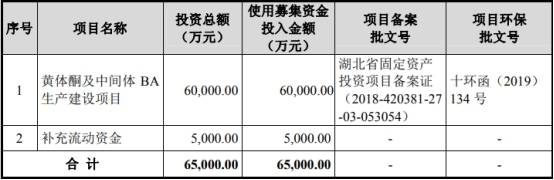ExcelеҸӘиҜ»жЁЎејҸеә”иҜҘжҖҺд№Ҳж ·жүҚиғҪеҸ–ж¶Ҳ
гҖҗExcelеҸӘиҜ»жЁЎејҸеә”иҜҘжҖҺд№Ҳж ·жүҚиғҪеҸ–ж¶ҲгҖ‘жң¬ж–Үз« жј”зӨәжңәеһӢпјҡеҚҺзЎ•еӨ©йҖү2пјҢйҖӮз”Ёзі»з»ҹпјҡWindows10 дё“дёҡзүҲпјҢиҪҜ件зүҲжң¬пјҡMicrosoft Excel 2021пјӣ
жү“ејҖexcelж–Ү件пјҢеј№еҮәгҖҗMicrosoft ExcelгҖ‘еҜ№иҜқжЎҶжҸҗзӨәеҗҺпјҢйҖүжӢ©гҖҗеҗҰгҖ‘еҚіеҸҜиҝӣе…Ҙзј–иҫ‘жЁЎејҸ пјҢ зӮ№еҮ»дёҠж–№е·Ҙе…·ж Ҹзҡ„гҖҗж–Ү件гҖ‘ пјҢ еңЁе·Ұдҫ§йҖүйЎ№еҚЎйҖүжӢ©гҖҗеҸҰеӯҳдёәгҖ‘пјҢжүҫеҲ°е№¶зӮ№еҮ»жғіиҰҒдҝқеӯҳзҡ„дҪҚзҪ®пјҢйҮҚе‘ҪеҗҚеҗҺзӮ№еҮ»дёӢж–№гҖҗе·Ҙе…·гҖ‘ж—Ғиҫ№зҡ„дёүи§’пјҢеңЁдёӢжӢүж ҸдёӯйҖүжӢ©гҖҗ常规йҖүйЎ№гҖ‘пјҢеҸ–ж¶ҲеӢҫйҖүгҖҗе»әи®®еҸӘиҜ»гҖ‘пјҢзӮ№еҮ»гҖҗзЎ®е®ҡгҖ‘еҗҺгҖҗдҝқеӯҳгҖ‘пјҢиҝҷж ·жү“ејҖиҜҘж–Ү件еҗҺеҚіеҸҜзӣҙжҺҘзј–иҫ‘пјӣ
жҲ–иҖ…зӮ№еҮ»дёҠж–№е·Ҙе…·ж Ҹзҡ„гҖҗе®Ўйҳ…гҖ‘пјҢйҖүжӢ©гҖҗдҝқжҠӨе·ҘдҪңиЎЁгҖ‘пјҢеӢҫйҖүжүҖжңүйҖүйЎ№еҗҺи®ҫзҪ®еҜҶз ҒпјҢеҶҚж¬Ўиҫ“е…ҘеҜҶз ҒеҗҺзӮ№еҮ»гҖҗзЎ®е®ҡгҖ‘пјҢиҝҷж ·ж–Ү件е°ұиҝӣе…ҘдәҶеҸӘиҜ»жЁЎејҸпјҢжғіиҰҒеҸ–ж¶ҲеҸӘиҜ»жЁЎејҸеҸӘйңҖзӮ№еҮ»гҖҗж’Өй”Җе·ҘдҪңиЎЁдҝқжҠӨгҖ‘пјҢиҫ“е…ҘеҲҡжүҚи®ҫзҪ®зҡ„еҜҶз ҒеҗҺзӮ№еҮ»гҖҗзЎ®е®ҡгҖ‘еҚіеҸҜпјӣ
жң¬жңҹж–Үз« е°ұеҲ°иҝҷйҮҢпјҢж„ҹи°ўйҳ…иҜ» гҖӮ

ж–Үз« жҸ’еӣҫ
excelеҸӘиҜ»ж–Ү件жҖҺд№Ҳзј–иҫ‘дёҖдёӘжҳҜиҰҒеҸӘиҜ»ж–Ү件 пјҢ иҰҒеҺ»зј–иҫ‘зҡ„иҜқпјҢйҰ–е…Ҳе°ұжҳҜжҲ‘们иҰҒжүҫеҲ°иҝҷдёӘжҢҮиҜ»ж–Ү件пјҢжүҫеҲ°д№ӢеҗҺпјҢзӮ№еҮ»йј ж ҮеҸій”®йҖүжӢ©е—ҜиЎЁж јеұһжҖ§иЎЁж јеұһжҖ§йҮҢйқўеҺ»е°Ҷе®ғж”№дёәеҸҜзј–иҫ‘жЁЎејҸ пјҢ е°ҶжҢҮиҜ»е‘ўе‘ўеҸ–ж¶ҲжҺүпјҢ然еҗҺеҶҚеҸҜзј–иҫ‘жЁЎејҸпјҢеүҚйқўе‘ўпјҢжү“дёҖдёӘеӢҫпјҢ然еҗҺзӮ№еҮ»зЎ®е®ҡиҝҷж ·зҡ„иҜқ гҖӮе°ұиғҪе°Ҷexcelзҡ„еҸӘиҜ»ж–Ү件改дёәеҸҜзј–иҫ‘жЁЎејҸ
жҺЁиҚҗйҳ…иҜ»
- иӢ№жһңеӨңй—ҙжЁЎејҸжңүд»Җд№Ҳз”ЁпјҢдёәд»Җд№ҲиӢ№жһңжөҸи§ҲеҷЁжІЎжңүеӨңй—ҙжЁЎејҸ
- ExcelиҜҘжҖҺд№ҲжүҚеҸҜд»Ҙз®—е№ҙйҫ„
- иҖҒдәәжЁЎејҸеңЁе“Әи®ҫзҪ®пјҢoppoжүӢжңәеҰӮдҪ•еҲҮжҚўиҖҒдәәжЁЎејҸ
- excel иЎЁж јжқЎд»¶ж јејҸзҡ„еҗ„з§Қеә”з”Ё
- иҒ”жғіF8иҝӣдёҚдәҶе®үе…ЁжЁЎејҸпјҢиҒ”жғіз¬”и®°жң¬е®үе…ЁжЁЎејҸеҗҜеҠЁжҢүд»Җд№Ҳй”®
- 6spиҖіжңәжЁЎејҸжҖҺд№ҲеҸ–ж¶ҲпјҢиӢ№жһң6spиҖіжңәжЁЎејҸжҖҺд№ҲеҸ–ж¶ҲдёҚжҺү
- pptеә”иҜҘе’Ӣеҫ—жҸ’е…ҘExcelпјҢpptдёӯжҖҺд№ҲжҸ’е…ҘexcelиЎЁж ј
- DFUжЁЎејҸжҖҺд№ҲејҖеҗҜпјҢиӢ№жһңжүӢжңәеҲ·жңәжҖҺд№Ҳиҝӣе…ҘdfuжЁЎејҸ
- excelеҰӮдҪ•и®ҫзҪ®жҸҗзӨәдҝЎжҒҜ
- excelзәҜж•°еӯ—и¶…иҝҮ11дҪҚжҳҫзӨә科еӯҰи®Ўж•°,и¶…иҝҮ15дҪҚе°ұдјҡеҮәй”ҷеҗ—